Hulu がスマート TV で動作しない問題を修正
公開: 2022-12-23
85 以上のチャンネル、ライブ TV、無限のストリーミング コンテンツを備えた Hulu は、これまでで最も好まれるプラットフォームの 1 つになりました。 2007 年に開始された Hulu では、ニュース、スポーツ、ライブ イベントなどをお手頃な月額および年額プランで楽しむことができます。 ただし、ユーザーは、Hulu がスマート TV で動作しないことに不満を抱くことがよくあります。 あなたもその一人である場合は、読み続けて、HuluがAndroid TVおよびApple TVで機能しない問題を修正する方法を学びましょう.

コンテンツ
- スマートテレビでHuluが機能しない問題を修正する方法
- 方法 1: Hulu サーバーのアップタイムを監視する
- 方法 2: ルーターを再起動する
- 方法 3: TV を再起動する (Android および Apple)
- 方法 4: Hulu アプリを更新する (Samsung および Apple)
- 方法 5: Hulu キャッシュをクリアする
- 方法 6: Hulu アプリを再インストールする
- 方法 7: TV OS を更新する
- 方法 8: Hulu カスタマー サポートに連絡する
スマートテレビでHuluが機能しない問題を修正する方法
Hulu がスマート TV で動作しない場合、問題を引き起こしている可能性のある原因として次のことが考えられます。
- Hulu はサーバーのダウンタイムに直面しています。
- インターネット接続が不安定で、必要なインターネット速度がありません。
- スマートテレビでHulu アプリを更新していません。
- TV には過剰なキャッシュと一時ファイルが含まれています。
- Hulu アプリが不具合により応答しなくなりました。
Hulu アプリがスマート TV で動作しない場合に試す必要がある一般的な方法のトップ 8 を次に示します。
方法 1: Hulu サーバーのアップタイムを監視する
アプリやウェブサイトが時々サーバーのダウンタイムの問題に直面するのはよくあることです. したがって、ユーザーは短期間アクセスできなくなります。 ただし、これが根本的な原因であるかどうかをユーザーが知る必要はありません。 この場合、Downdetector で Hulu サーバーのダウンタイムを確保する方法は次のとおりです。
1. ラップトップで Downdetector の公式 Web サイトにアクセスします。
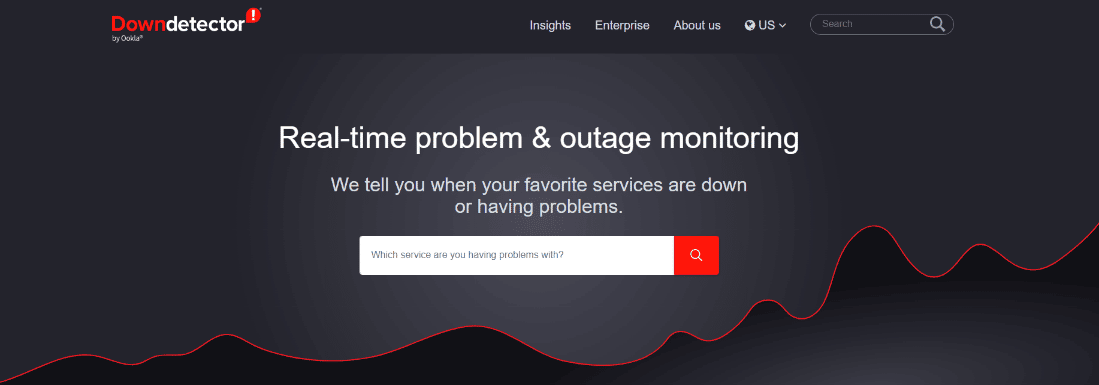
2. 検索バーで Hulu を検索し、 Enter キーを押します。
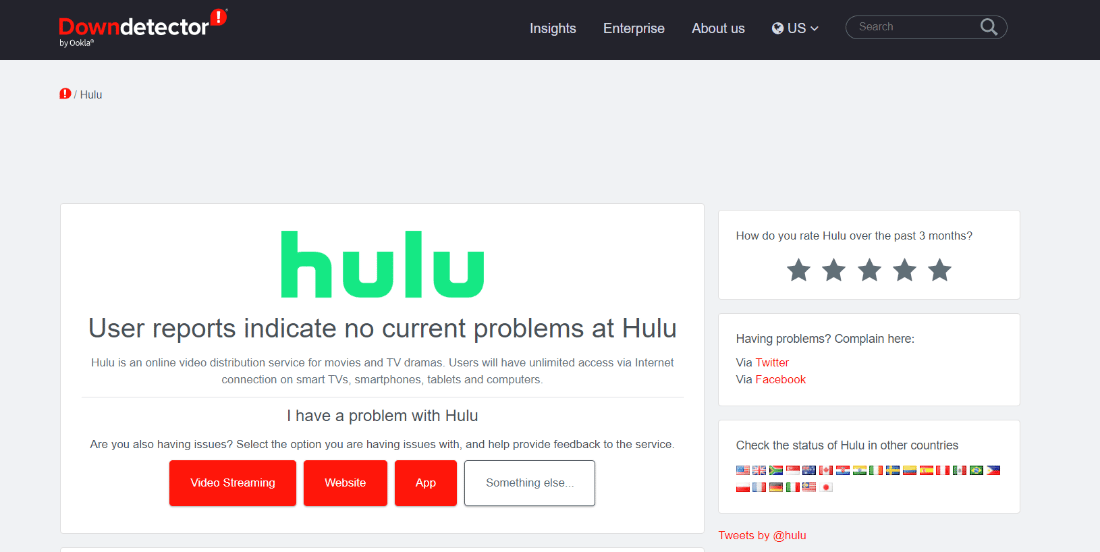
ここで下にスクロールして、過去 24 時間に Hulu ユーザーが経験した問題を見つけることもできます。
また読む:無料のHuluアカウントを取得する方法
方法 2: ルーターを再起動する
Hulu はオンライン コンテンツ ストリーミング プラットフォームであるため、中断のないストリーミングには安定したインターネット接続が必要です。 ただし、これがないと、アプリ内でバッファリングやその他の問題が発生する可能性があります。 幸いなことに、モバイル データまたは Wi-Fi をオフにしてからオンにするだけで、Hulu を元の状態に戻すことができます。 手順に従ってルーターを再起動します。
1. ルーター/モデムの背面にある電源ボタンを探します。

2.ボタンを1 回押してオフにします。
3. ここで、ルーター/モデムの電源ケーブルを取り外し、コンデンサーから電力が完全に放電されるまで待ちます。
4. 次に、電源ケーブルを再接続し、1 分後に電源を入れます。
5. ネットワーク接続が再確立されるまで待ってから、再度サインインを試みます。
これは、関連するネットワーク接続の問題を解決するのに役立つ効果的な方法です。
方法 3: TV を再起動する (Android および Apple)
アプリが応答せず、正常に機能しない場合は、テレビを再起動すると問題を解決できます。 これを行うと、実行中のプロセスがクリアされ、整理され、アプリのフリーズが防止されます。
オプション I: Samsung TV を再起動する
1.電源ボタンを数秒間押し続けます。

2. テレビの電源がオフになり、オンになったら離します。
オプション II: Apple TV を再起動する
1.メニューボタンとテレビボタンを同時に長押しします。
注: Apple TV リモコンでメニュー ボタンが使用できない場合は、代わりに戻るボタンを押してください。
2. TV が点滅し始めたら、ボタンを放します。
3. 次に、Apple TV を電源コンセントから外し、数秒後に再接続します。
4. 次に、[設定]を開き、[システム] に移動します。
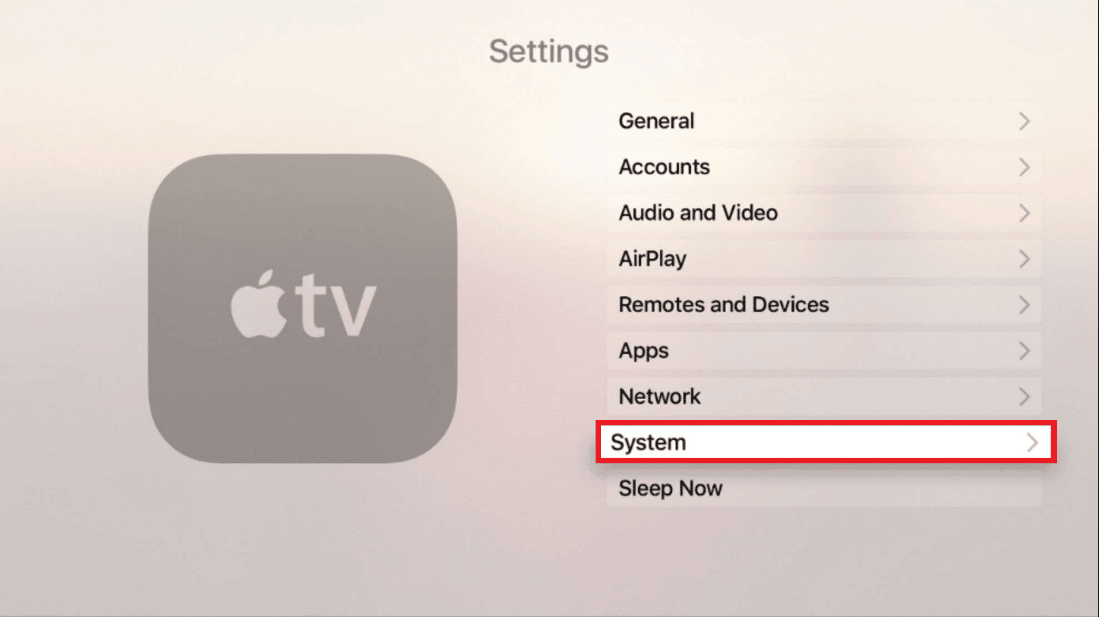
4. 最後に、[再起動]を選択します。
方法 4: Hulu アプリを更新する (Samsung および Apple)
古いバージョンの Hulu アプリを使用している場合、これによりアプリが合理的に機能しなくなる可能性があります。 たとえば、遅延や予期しないアプリのシャットダウンが発生する場合があります。 これを防ぐには、アプリを最新の状態に保つ必要があります。 Hulu アプリを更新して、Hulu がスマート TV で動作しない問題を修正する手順は次のとおりです。
オプション I: Samsung TV で
1. Samsung TV リモコンのホーム ボタンを押します。
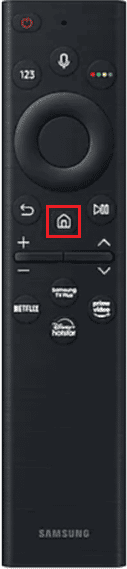
2. 画面で [ APPS]を選択します。
![画面で [アプリ] を選択します。 Hulu がスマート TV で動作しない問題を修正](/uploads/article/6911/lgDfRRTitaJkIfTf.jpeg)
3. 次に、設定アイコンに移動し、自動更新が有効になっていることを確認します。
オプション II: Apple TV で
1. Apple TV の[設定]に移動します。
2. メニューでアプリを見つけます。
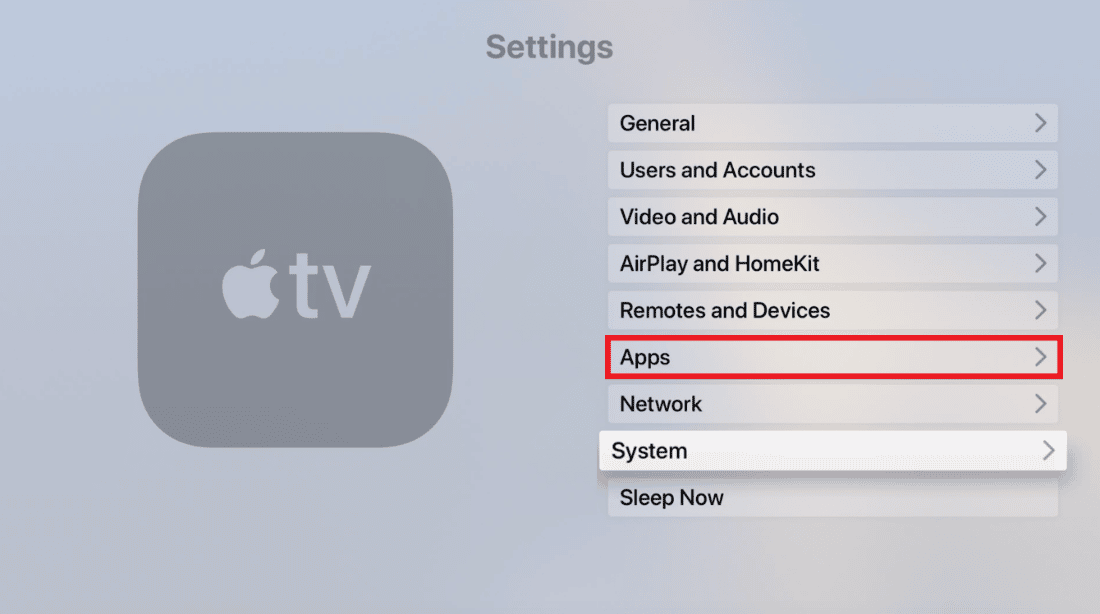
ここで、 [アプリを自動的に更新]トグルが [オン] になっていることを確認します。
また読む:Huluでアカウントを変更するにはどうすればよいですか
方法 5: Hulu キャッシュをクリアする
キャッシュをクリアすることは、デバイスとそれにインストールされているアプリの全体的な正常性を維持するために不可欠です。 これを行うと、内部メモリを最適化し、速度を上げ、アプリのパフォーマンスを向上させ、遅延を減らすことができます. 他の方法で Hulu がスマート TV で動作しない問題を解決できない場合は、キャッシュをクリアしてみてください。
オプション I: Samsung TV で
1. Samsung TV の電源を入れ、リモコンのホームボタンを押します。
2. 次に、 [設定]に移動し、[サポート] を選択して、[デバイス ケア] をクリックします。

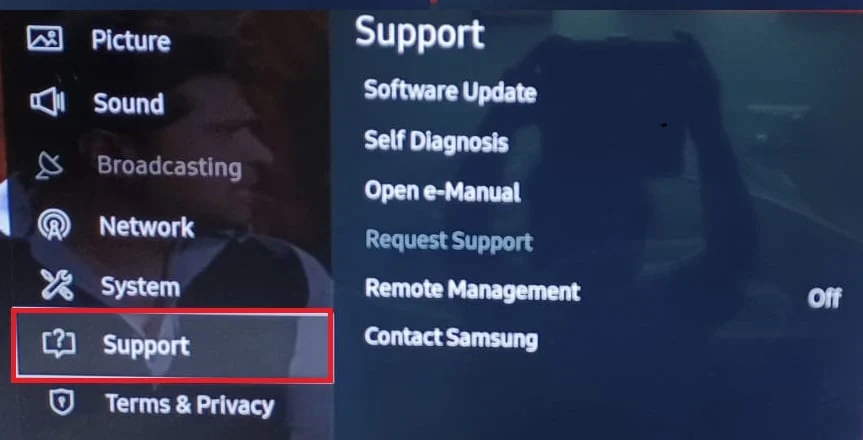
3.ストレージの管理に移動します。
4. キャッシュをクリアするアプリを選択し、 [詳細の表示]をクリックします。
5. 最後に、[キャッシュのクリア] をクリックし、プロセスが完了したら [閉じる]を選択します。
オプション II: Apple TV で
残念ながら、Apple TV はキャッシュをクリアするオプションを提供していません。 代わりに、アプリを手動でアンインストールして、保存されているデータとキャッシュを削除する必要があります。 これにより、テレビのスペースが解放され、速度が最適化され、Hulu が Apple TV で動作しない問題が解決される場合があります。
1. Apple TV の電源を入れ、 [設定]に移動します。
2. 画面のメニューから [一般] を選択します。
![画面のメニューから [一般] を選択します](/uploads/article/6911/Imb5ePkiUQnI3h8l.png)
3. 次に、 [ストレージの管理]に移動します。
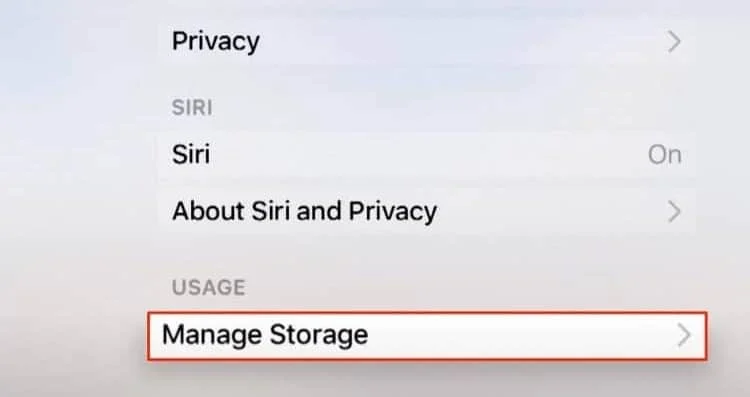
4. 次に、アンインストールするアプリの横にあるビン アイコンをタップします。
5. 最後に、メニューから [削除]を選択します。
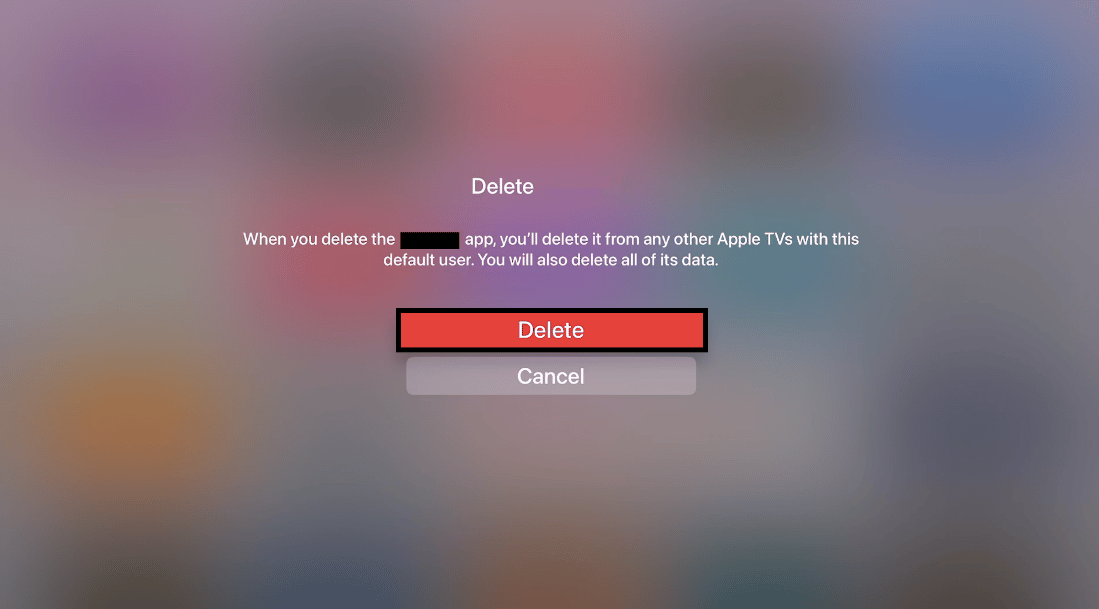
方法 6: Hulu アプリを再インストールする
Samsung TV にアプリを再インストールすると、すべてのキャッシュ ファイルが削除され、ログインの詳細が表示され、設定がデフォルトに復元されます。 したがって、好みに合わせてすべてを再設定する必要があります。 この手順により、Hulu がスマート TV で機能しない問題を効果的に解決できます。
オプション I: Samsung TV で
Samsung TV に Hulu を再インストールする手順は次のとおりです。
1. Samsung スマート TV の電源を入れ、リモコンのホーム ボタンを押します。
2. 下部にあるAPPSに移動します。
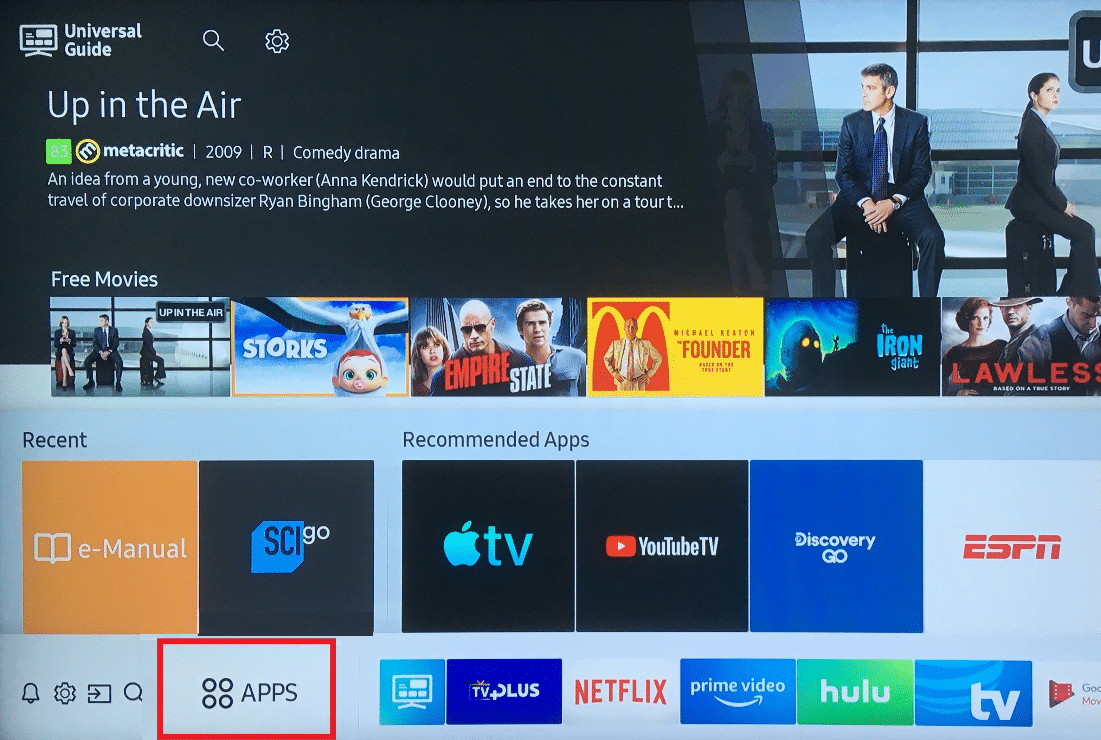
3.隅にある設定オプションに移動します。
4. リストからアプリを選択し、メニューから[削除]を押します。
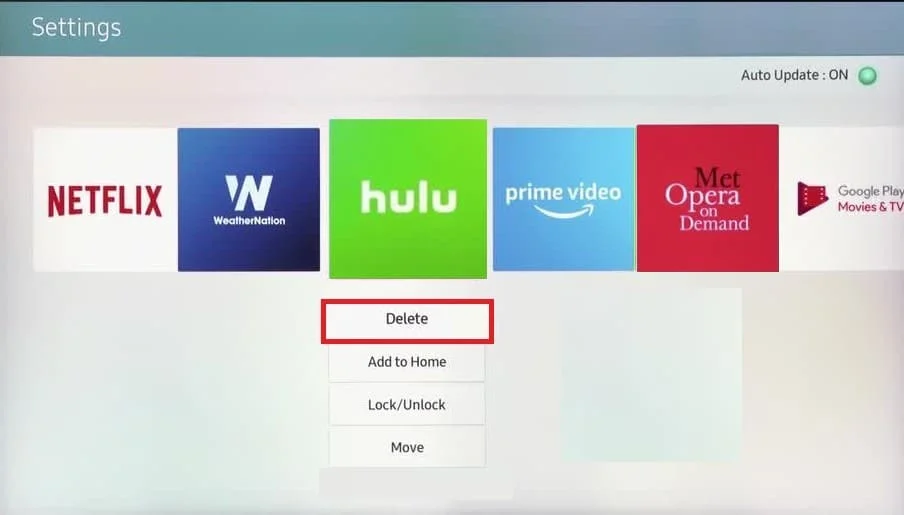
5. 次に、もう一度アプリに移動し、検索アイコンを押します。
6. 検索バーでHuluを検索し、 [インストール]を押します。
オプション II: Apple TV で
Apple TV にアプリを再インストールすると、保存したログの詳細とキャッシュ ファイルが削除されることに注意してください。 この方法は、Apple TV で動作しない Hulu アプリを修正するのに役立つ可能性があります。
1.方法 5の手順 1 ~ 5 に従って、Apple TV から Hulu アプリをアンインストールします。
2. テレビでApp Storeを起動します。
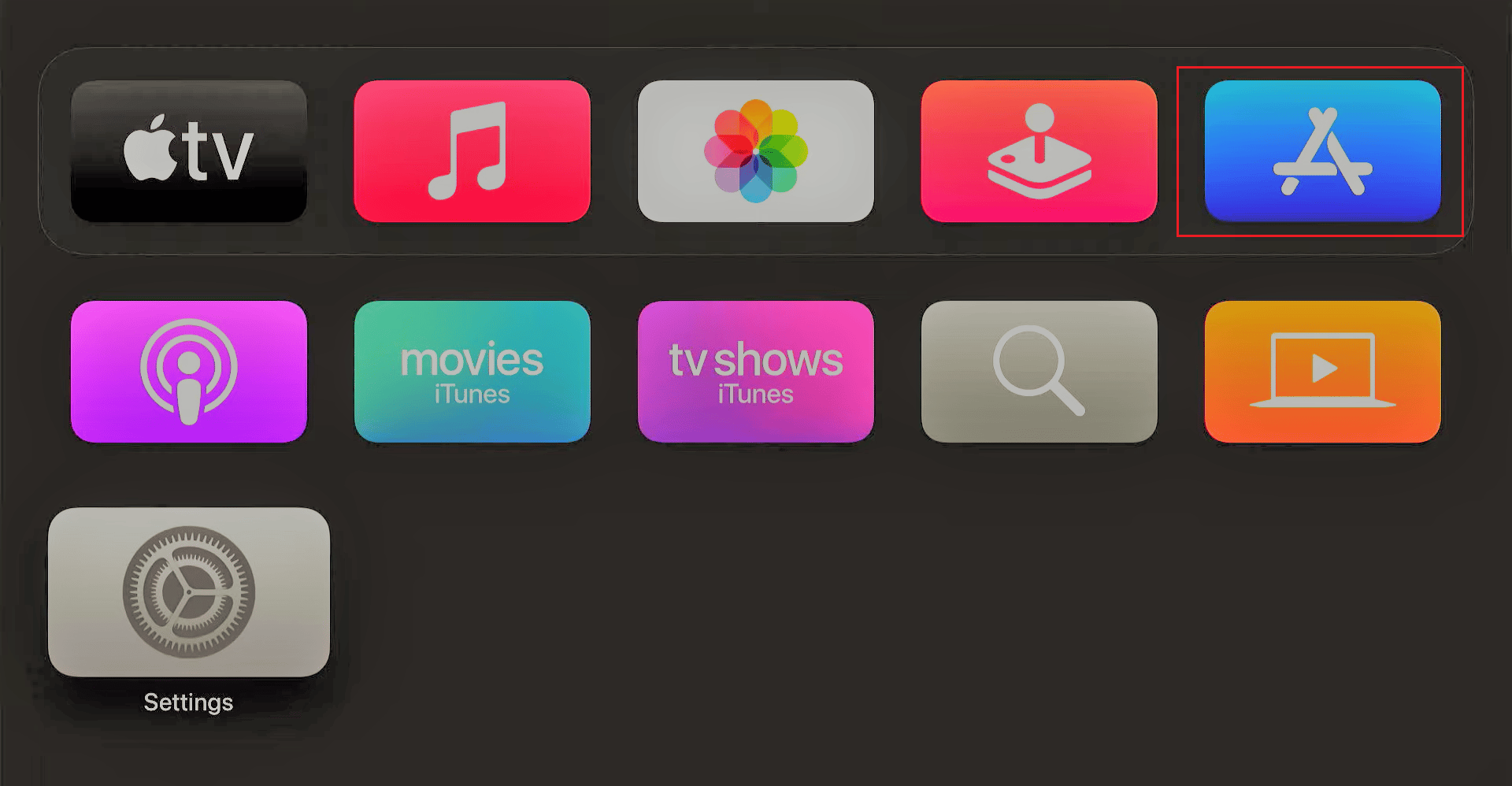
3.検索アイコンに移動し、検索ボックスでHuluを検索します。
4. 最後に、[オプションを取得] に移動し、アプリが Apple TV にダウンロードされるのを待ちます。
方法 7: TV OS を更新する
他のすべての方法を試しても問題が解決しない場合は、OS を更新する時期かもしれません。 以下は、Samsung と Android TV の手順です。
オプション I: Samsung TV を更新する
1. Samsung TV の電源を入れ、 [設定]に移動します。
2. [サポート]、[ソフトウェア アップデート]の順に選択します。
![[サポート] を選択し、続いて [ソフトウェア アップデート] を選択します](/uploads/article/6911/sPwXephi92GAelSd.png)
3. 次に、[今すぐ更新]に移動し、[ OK ] を選択します。
上記の方法をすべて試しても Hulu アプリが機能しない場合は、テレビのソフトウェアを更新してください。
オプション II: Apple TV をアップデートする
Apple TV を最新の状態に保つことは、心配する必要がほとんどないことを意味します。 これにより、サービスの遅延や低速化が防止され、全体的なエクスペリエンスが向上します。 上記の方法をすべて試しても Hulu が応答しない場合は、次の方法で Apple TV を更新できます。
1. Apple TV の電源を入れ、 [設定]に移動します。
2. メニューからシステムに移動します。
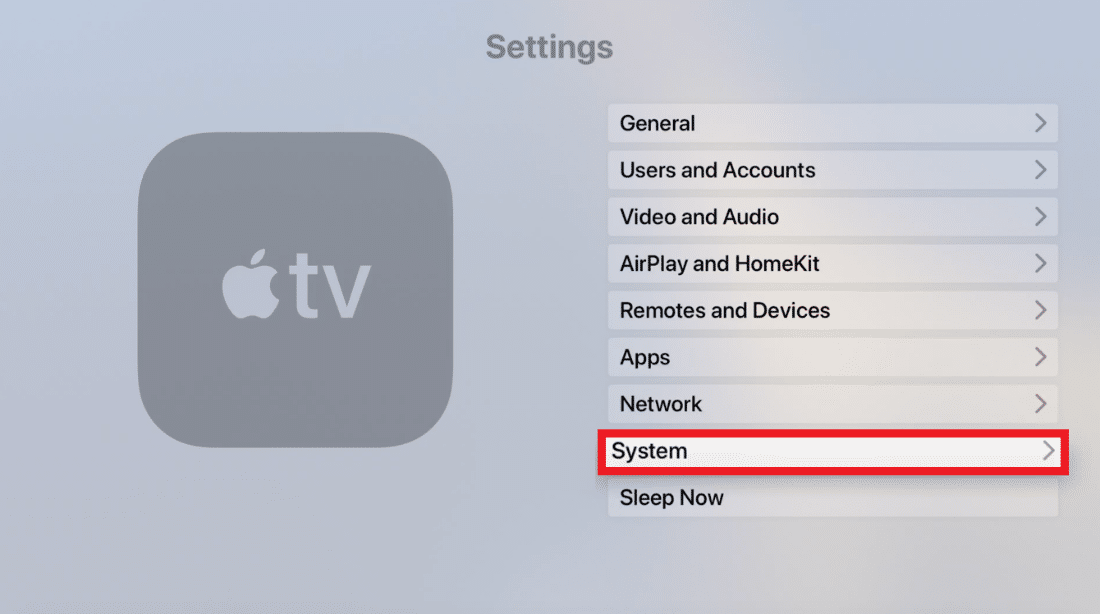
3.システム アップデートに移動します。
3. 次に、ソフトウェアの更新に進みます。
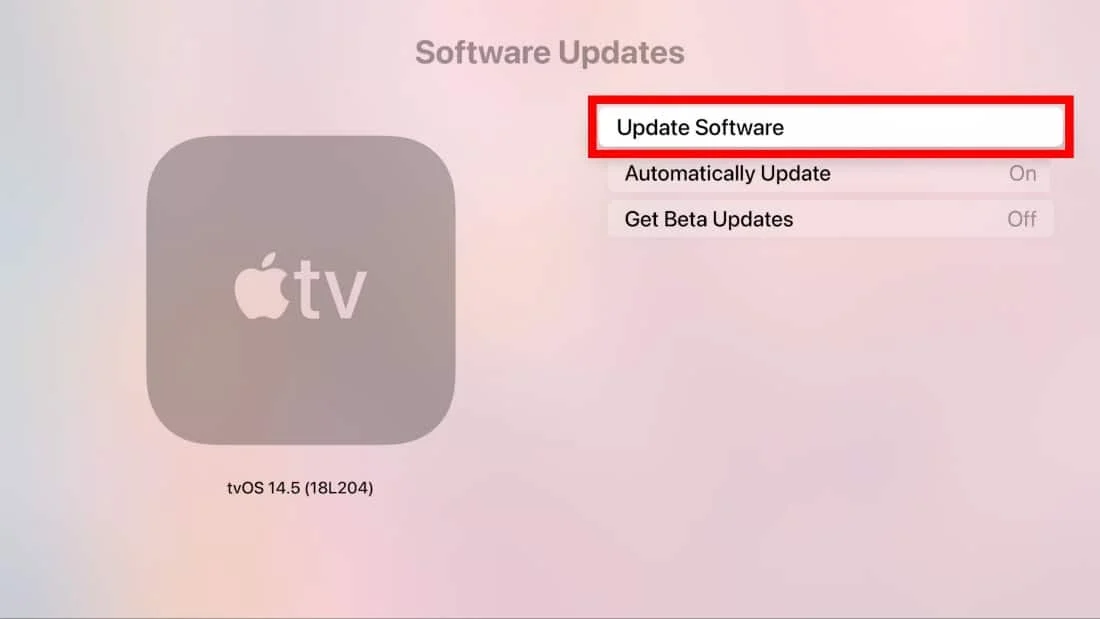
4. 最後に、[ダウンロードしてインストール] を選択します。
また読む:RokuでHuluにログインするにはどうすればよいですか
方法 8: Hulu カスタマー サポートに連絡する
Hulu がスマート TV で動作しない問題を解決できなかった場合は、いつでも Hulu カスタマー サポートに連絡して、Hulu が Apple TV または Android TV で動作しない問題を解決できます。 ここで専門家の担当者と連絡を取ることができますが、そのためには EMAIL と PASSWORD を使用してログインする必要があります。
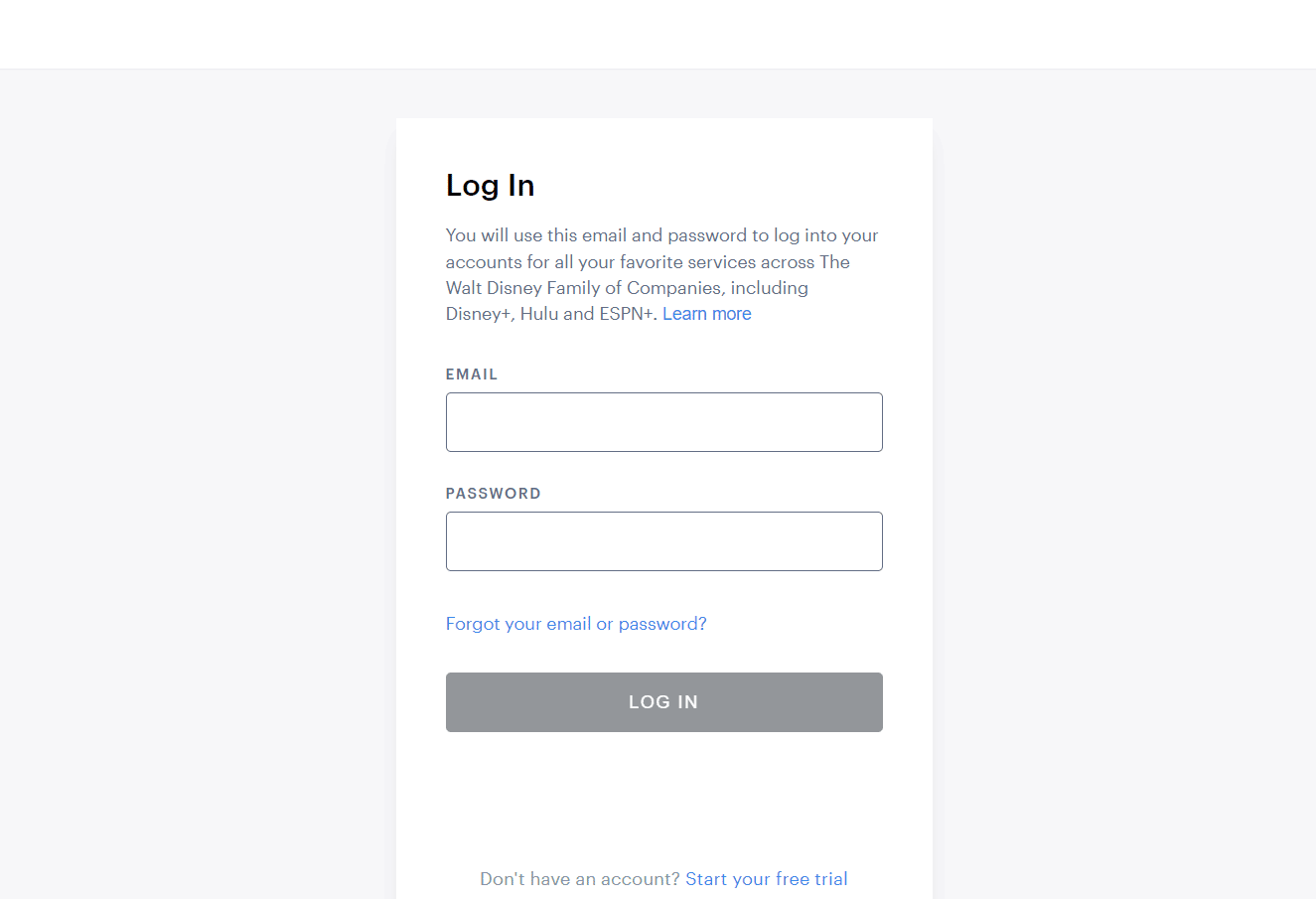
よくある質問 (FAQ)
Q1. テレビが Hulu をロードしないのはなぜですか?
答え。 Hulu アプリがテレビに読み込まれない場合は、上記のトラブルシューティング方法を試すことができます。
Q2. Hulu が Samsung Smart TV で動作しなくなったのはなぜですか?
答え。 Hulu アプリは、インターネットの問題、サーバーのダウンタイム、キャッシュ ファイル、アプリの不具合により、Samsung Smart TV で動作しない可能性があります。
Q3. Samsung TV の Hulu はどうなりましたか?
答え。 驚いたことに、Hulu はいくつかのデバイスのサポートを終了しました。 リストには、いくつかのSamsung TVモデル、 Apple gen 3 、 Xbox 360などが含まれます。
おすすめされた:
- Instagramのメッセージに返信する方法
- Mac でパスワードを見つける場所
- Samsung TVでHuluが機能しない問題を修正
- Huluのエラーコード2 975を修正
仕事中でもリラックスしていても、何時間もオンライン コンテンツをストリーミングしたい場合は、Hulu が最適なオプションの 1 つです。 予算にやさしいサブスクリプション パッケージを使用すると、大量の番組、映画、さらにはライブ TV のロックを解除できます。 この記事が、 hulu がスマート TV で機能しない問題を解決する方法を理解するのに役立つことを願っています。 質問や提案がある場合は、下のコメント欄に残してください。
